কর্সায়ের ইউটিলিটি ইঞ্জিন (সিইউই নামেও পরিচিত) একটি সফ্টওয়্যার যা মূলত আপনার কম্পিউটারের সাথে সংযুক্ত যা কর্সের পেরিফেরিয়াল ডিভাইসগুলি নিয়ন্ত্রণ করতে হয়। এই পেরিফেরাল ডিভাইসগুলি কীবোর্ড থেকে ইঁদুর এবং হোয়াইট নোট পর্যন্ত রয়েছে। এটি বাজারের বাইরে সেরা পেরিফেরিয়াল নিয়ন্ত্রণ সফ্টওয়্যারগুলির মধ্যে একটি হিসাবে বিবেচিত হয়।

কর্সের ইউটিলিটি ইঞ্জিনে কোনও ডিভাইস সনাক্ত করা হয়নি
ঘন ঘন আপডেট পাওয়ার পরেও অসংখ্য ব্যবহারকারী এমন একটি সমস্যা জুড়ে আসে যেখানে তারা বার্তাটি দেখেন see 'কোন ডিভাইন সংযুক্ত নাই ’সফটওয়্যারটিতে। এটি একটি খুব পুনরাবৃত্ত সমস্যা এবং সাধারণত দুটি পরিস্থিতিতে ঘটে:
- আপনার ডিভাইসটি আপনার কম্পিউটারের সাথে সংযুক্ত নেই, তাই কর্সের ইউটিলিটি ইঞ্জিন এটি সনাক্ত করতে পারে না।
- আপনার ডিভাইসটি আপনার কম্পিউটারের সাথে সংযুক্ত রয়েছে, পাশাপাশি কাজ করছে তবে তা সনাক্ত হয়নি ইঞ্জিন দ্বারা এখানে, প্রধান কার্যকারিতা কাজ করবে (উদাহরণস্বরূপ, কীবোর্ডটি লেখা থাকবে এবং মাউস কাজ করবে) তবে আরজিবি নিয়ন্ত্রণ এবং উন্নত ম্যাক্রোগুলি অ্যাক্সেসযোগ্য হবে না।
আপনি যদি প্রথম ক্ষেত্রে ফিট করেন তবে নিশ্চিত হয়ে নিন যে এটি কাজ করার জন্য আপনি নিজের ডিভাইসটিকে কম্পিউটারে প্লাগ করছেন। আপনি যদি পরেরটির সাথে মাপসই হন তবে নিবন্ধটি চালিয়ে যান যেখানে আমরা আপনার সমস্যার সমাধান করি।
কর্সার ইউটিলিটি ইঞ্জিনে ‘কোনও ডিভাইস সনাক্ত করা হয়নি’ ত্রুটির কারণ কী?
বেশ কয়েকটি ব্যবহারকারীর প্রতিবেদন পাওয়ার পরে আমরা গবেষণা চালিয়েছি এবং সিদ্ধান্তে পৌঁছেছি যে বেশ কয়েকটি ভিন্ন কারণে ত্রুটি ঘটেছে। তাদের মধ্যে কয়েকটি কিন্তু সীমাবদ্ধ নয়:
- আইসিইউ এর নিয়ন্ত্রণ নেই: কিছু ক্ষেত্রে আমরা দেখেছি পেরিফেরিয়ালটির নিয়ন্ত্রণটি ইউটিলিটি ইঞ্জিনের নিয়ন্ত্রণের মধ্যে নেই। এখানে, কয়েকটি রেজিস্ট্রি এন্ট্রি মুছে ফেলা সাধারণত সমস্যা সমাধান করে এবং ইউটিলিটিতে নিয়ন্ত্রণ নিয়ন্ত্রণ দেয়।
- সিইউ ত্রুটি অবস্থায়: এটি বিভিন্ন পেরিফেরিয়াল কন্ট্রোল সিস্টেমগুলির ক্ষেত্রে এটি যেখানে ত্রুটি অবস্থায় রয়েছে এবং সেগুলি ব্যাক আপ করার জন্য এবং পুনরায় চালনার জন্য কেবল পুনরায় চালু করা দরকার।
- পুরানো সিইউ: যদি কর্সের ইউটিলিটি ইঞ্জিন সর্বশেষ সংস্করণে আপডেট না করা হয় তবে আপনি অসংখ্য সমস্যার মুখোমুখি হবেন কারণ সর্বশেষতম হার্ডওয়্যারটি সর্বশেষতম সফ্টওয়্যার দিয়ে চালানোর জন্য ডিজাইন করা হয়েছে।
- হার্ডওয়্যার জটিলতা: যদি আপনার হার্ডওয়্যার ইউটিলিটি দ্বারা সমর্থিত ডিভাইসগুলির সাথে মেলে না, আপনি ইউটিলিটি ব্যবহার করে সেগুলি নিয়ন্ত্রণ করতে সক্ষম হবেন না কারণ সেগুলি ইউটিলিটি দ্বারা সনাক্ত করার জন্য তৈরি করা হয়নি।
- বায়োস স্যুইচ: কর্সার ডিভাইসগুলিতে বিআইওএস সুইচগুলি রয়েছে যা তাদের বিভিন্ন মোডে স্যুইচ করে। যদি স্যুইচটি সঠিক অবস্থানে না থাকে তবে পেরিফেরিয়াল ইঞ্জিন দ্বারা সনাক্ত করা যায় না।
- দূষিত সিইউ প্রোফাইল: কারসায়ার ইউটিলিটি ইঞ্জিন সফ্টওয়্যারটির ভিতরে বেশ কয়েকটি প্রোফাইল সংরক্ষণ করেছে। এই প্রোফাইলগুলি আপনার ডিভাইস কীভাবে প্রতিক্রিয়া জানাবে এবং তাদের আরজিবি প্যাটার্নটি কী হবে তা নিয়ন্ত্রণ করে If আপনার প্রোফাইলটি যদি দুর্নীতিগ্রস্থ হয় বা সঠিকভাবে কাজ না করে তবে আপনি সমস্যার মুখোমুখি হবেন।
- খারাপ ইউএসবি পোর্ট: এই কারণটি বিভিন্ন ব্যবহারকারীদের দ্বারা উপেক্ষা করা হবে বলে মনে হয়; একটি খারাপ ইউএসবি পোর্ট আপনি সদ্য সংযুক্ত ডিভাইসটি সনাক্ত করতে পারবেন না এবং আপনি অসংখ্য সমস্যার মুখোমুখি হবেন। ইউএসবি পোর্ট পরিবর্তন করা সাধারণত সহায়তা করে।
- পেরিফেরাল সাড়া দিচ্ছে না: আপনার পেরিফেরিয়াল প্রয়োজনীয়ভাবে সাড়া দিচ্ছে না এমনও একটি সম্ভাবনা রয়েছে। পেরিফেরালটিকে পুনরায় সেট করা সমস্যার সাথে সাথে সমাধান করতে পারে solve
- ডিভাইস সহ সমস্যা: উপরের কারণগুলির মধ্যে কোনওটি যদি মিলে না যায়, তবে আপনার ডিভাইসে সমস্যা আছে এমন সম্ভাবনা রয়েছে। আপনি একটি সমর্থন টিকিট খুলতে এবং কর্সার কর্মকর্তারা আপনাকে সহায়তা করতে পারে কিনা তা দেখতে পারেন।
সমাধানটি শুরু করার আগে নিশ্চিত হয়ে নিন যে আপনি নিজের কম্পিউটারে প্রশাসক হিসাবে লগ ইন করেছেন। তদুপরি, আপনার একটি সক্রিয় ইন্টারনেট সংযোগ থাকা উচিত।
সমাধান 1: কর্সার ইউটিলিটি ইঞ্জিন পুনরায় চালু করা
আমাদের সমস্যা সমাধানের জন্য আমরা প্রথম যে পদক্ষেপ করব তা হ'ল আমরা আপনার কর্সার ইউটিলিটি ইঞ্জিনের অ্যাপ্লিকেশনটি পুনরায় চালু করব। পেরিফেরাল সফ্টওয়্যার প্রায়শই প্রতিক্রিয়াশীল হয় না বা তাদের প্রযুক্তিগত প্রকৃতি এবং ক্রিয়াকলাপের কারণে হার্ডওয়্যারের সাথে যোগাযোগ করতে ব্যর্থ হয়।
এখানে, কেবল ইউটিলিটি ইঞ্জিনটি পুনরায় চালু করা বিদ্যমান উইন্ডোটি বন্ধ করে দেবে, সমস্ত অস্থায়ী ডেটা সাফ করবে এবং আপনি আবার চালু করার সময় প্রত্যেকটি আবার শুরু করবেন।
- বন্ধ কর্সের ইউটিলিটি ইঞ্জিন। এখন, উইন্ডোজ + আর টিপুন, ডায়ালগ বাক্সে 'টাস্কমগ্রার' টাইপ করুন এবং এন্টার টিপুন।
- টাস্ক ম্যানেজারে একবার, সিইউ (কর্সার ইউটিলিটি ইঞ্জিন) প্রক্রিয়াটি অনুসন্ধান করুন, তার উপর ডান ক্লিক করুন এবং নির্বাচন করুন শেষ কাজ ।
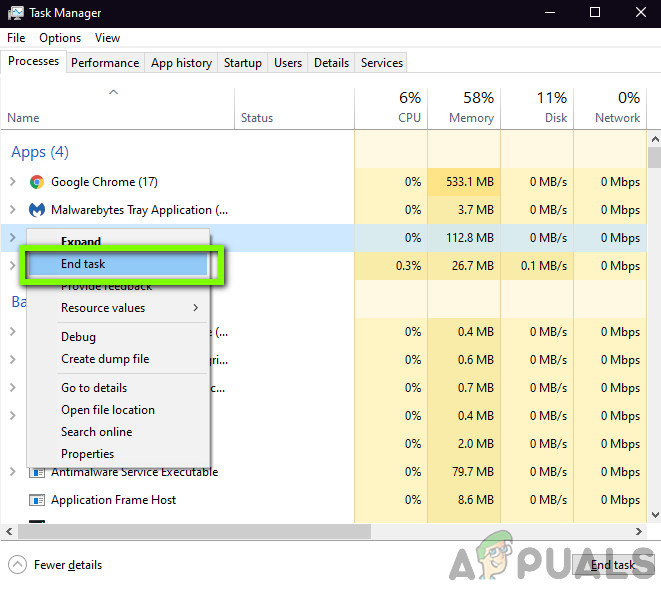
কর্সার টাস্ক প্রক্রিয়া শেষ হচ্ছে
- এছাড়াও, আপনার টাস্কবার ট্রেটি পরীক্ষা করে দেখুন এবং অ্যাপ্লিকেশনটির কোনও উদাহরণ চলছে কিনা তা দেখুন। যদি তা হয় তবে এটিতে ডান-ক্লিক করুন এবং নির্বাচন করুন
- এখন আবার ইঞ্জিন চালু করুন এবং সমস্যাটি সমাধান হয়েছে কিনা তা পরীক্ষা করে দেখুন। পাশাপাশি আপনার পেরিফেরিয়াল পুনরায় প্লাগিং বিবেচনা করুন।
সমাধান 2: ইউএসবি পোর্ট পরিবর্তন করা হচ্ছে
পরবর্তী জিনিসটি আমরা যা করতে পারি তা হল আপনার পেরিফেরাল সংযুক্ত যেখানে ইউএসবি পোর্টটি পরিবর্তন করা। সাধারণত, কর্সার ইউটিলিটি ইঞ্জিন ২.০ বন্দরকে পুরোপুরি সমর্থন করে তবে কিছু ক্ষেত্রে আমরা ইউটিলিটি দ্বারা কেবল ৩.০ বন্দর সনাক্ত করেছিলাম cases
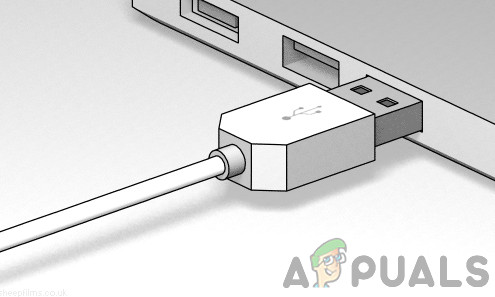
ইউএসবি পোর্ট পরিবর্তন করা হচ্ছে
এছাড়াও, এটি সম্ভবত সম্ভব যে আপনি যে USB পোর্টটি পেরিফেরিয়াল সংযুক্ত করেছেন সেগুলি সঠিকভাবে কাজ করছে না। এটি আপনার কীবোর্ডটিকে প্রাথমিক কার্যকারিতা সহ সনাক্ত করতে পারে তবে সম্ভবত আরও বৈশিষ্ট্যগুলি প্রয়োগ করা হচ্ছে না। এখানে, আমরা সুপারিশ পরিবর্তন পেরিফেরাল সংযোগযুক্ত বন্দরে। এছাড়াও, ব্যবহার করার চেষ্টা করুন পিছনে বন্দর আপনার পিসি টাওয়ারের যদি আপনি সামনের অংশগুলিতে প্লাগ ইন করে থাকেন। সমস্ত সমন্বয় চেষ্টা করে দেখুন এবং আপনার এবং ইউটিলিটি ইঞ্জিনের জন্য কোনও কাজ আপনার পেরিফেরিয়াল সনাক্ত করে কিনা তা দেখুন।
সমাধান 3: সফটওয়্যারটির সর্বশেষ সংস্করণ ইনস্টল করা
নতুন বৈশিষ্ট্য প্রয়োগ করতে বা বিদ্যমান বাগগুলি স্থির করতে কর্সের ইঞ্জিনিয়াররা ক্রমাগত কর্সের ইউটিলিটি ইঞ্জিনের জন্য আপডেটগুলি রোল আউট করে। উইন্ডোজ নিজেই একই অবস্থা। আপনি যদি ইঞ্জিন বা উইন্ডোজকে পুরানো হয়ে থাকেন, আপনার পেরিফেরিয়াল সঠিকভাবে সংযুক্ত হওয়ার সম্ভাবনা রয়েছে তবে সফ্টওয়্যারটি এটি সনাক্ত করতে সক্ষম হয় না। এখানে, এই সমাধানে, আমরা নিশ্চিত করবো যে আপনার কাছে কর্সের এবং উইন্ডোজের সর্বশেষতম সংস্করণ রয়েছে এবং সেগুলি আপডেট করা সমস্যার সমাধান করে কিনা তা দেখুন।
- নেভিগেট করুন কর্সায়ারের অফিসিয়াল ডাউনলোড ওয়েবসাইট এবং উপলব্ধ সফ্টওয়্যার এর সর্বশেষ সংস্করণ চেক। যদি এটি আরও নতুন হয় তবে এটি অ্যাক্সেসযোগ্য স্থানে ডাউনলোড করুন।
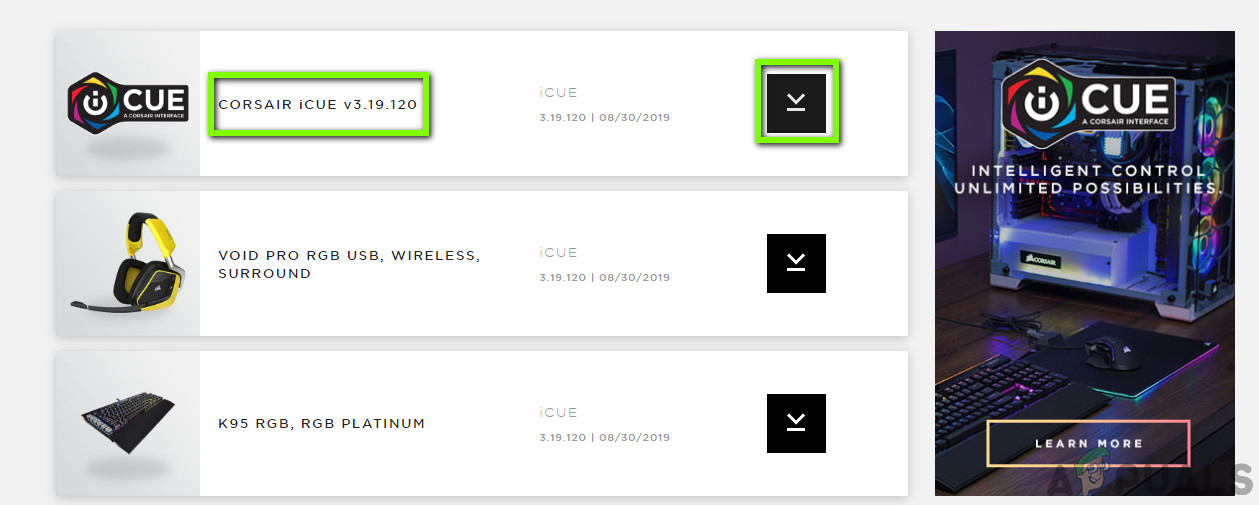
কর্সের আইসিইউ ডাউনলোড করা হচ্ছে
- এখন, উইন্ডোজ + আর টিপুন, টাইপ করুন “ appwiz। সিপিএল সংলাপ বাক্সে এবং এন্টার টিপুন।
- বিদ্যমান আইসিইউ সফ্টওয়্যারটি অনুসন্ধান করুন, এটিতে ডান ক্লিক করুন এবং নির্বাচন করুন আনইনস্টল করুন ।
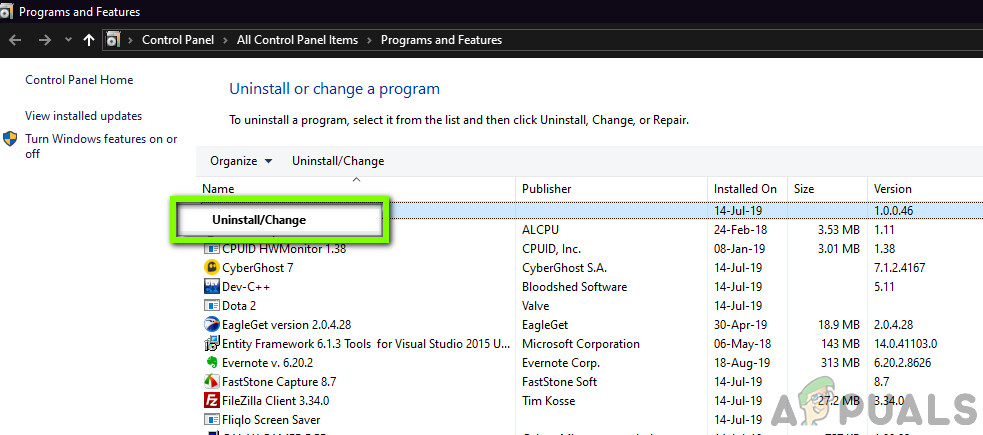
আইসিইউ আনইনস্টল করা হচ্ছে
- সফ্টওয়্যার আনইনস্টল করার পরে, আবার শুরু তোমার কম্পিউটার. এখন, এক্সিকিউটেবল যা ডান ক্লিক করুন আপনি স্রেফ ডাউনলোড করেছেন এবং ক্লিক করুন প্রশাসক হিসাবে চালান । সফ্টওয়্যারটি ইনস্টল হতে দিন। এটা যখন, আবার শুরু আপনার কম্পিউটার আবার।
- এখন কর্সের ইউটিলিটি ইঞ্জিন চালু করার চেষ্টা করুন এবং দেখুন আপনার পেরিফেরাল সংযুক্ত হয়েছে কিনা।
বিঃদ্রঃ: নতুন সফ্টওয়্যার ইনস্টল করার আগে নিশ্চিত হয়ে নিন যে আপনি উইন্ডোজ + আর টিপে, 'রিজেডিট' টাইপ করে এবং এন্টার টিপে রেজিস্ট্রি সম্পাদকে নেভিগেট করে নিম্নলিখিত রেজিস্ট্রি এন্ট্রিটি মুছে ফেলেছেন।
HKEY_LOCAL_MACHINE OF সফ্টওয়্যার কর্সার কর্সার ইউটিলিটি ইঞ্জিন
এটি বর্তমানে সঞ্চিত সমস্ত কনফিগারেশন মুছে ফেলতে সহায়তা করবে।
আপনার পেরিফেরিয়াল যদি এখনও ইউটিলিটির সাথে সংযুক্ত না হয় এবং সনাক্ত না হয় তবে আপনি যেখানে আপনার উইন্ডোজটি সর্বশেষ সংস্করণে আপডেট করবেন সেখানে আপনি যেতে পারেন।
- উইন্ডোজ + এস টিপুন, টাইপ করুন “ হালনাগাদ 'কথোপকথন বাক্সে এবং উইন্ডোজ আপডেট সেটিংস খুলুন।
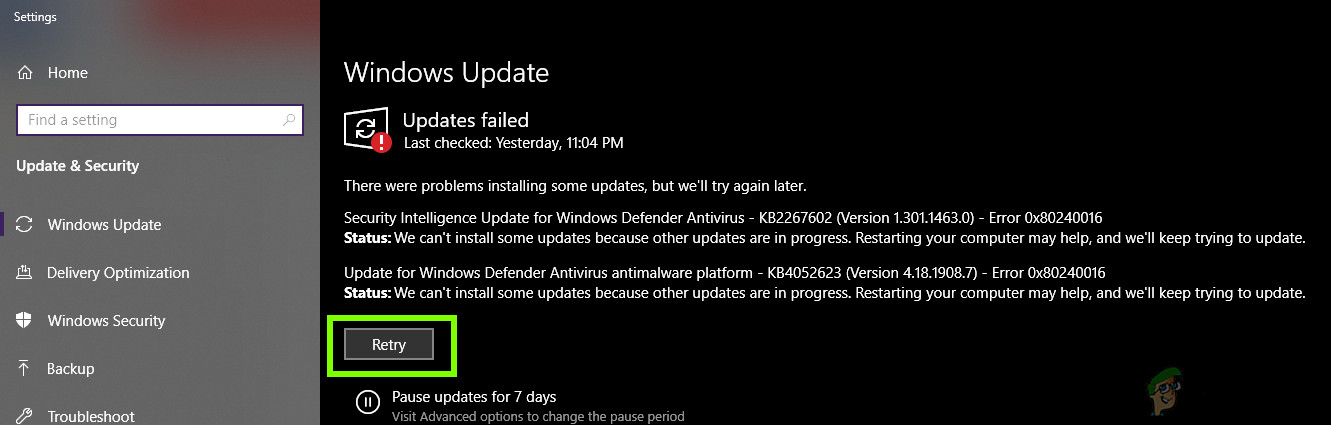
উইন্ডোজ আপডেটগুলির জন্য অনুসন্ধান করা হচ্ছে
- এখন, ক্লিক করুন হালনাগাদ এর জন্য অনুসন্ধান করুন । আপনার যদি ইতিমধ্যে কিছু আপডেট মুলতুবি থাকে তবে তা ইনস্টল হয়ে গেছে তা নিশ্চিত করুন।
- আপডেট শেষ হওয়ার পরে আপনার কম্পিউটার পুনরায় চালু করুন। সমস্যাটি সমাধান হয়েছে কিনা তা পরীক্ষা করে দেখুন।
সমাধান 4: হার্ডওয়্যার সামঞ্জস্যতা পরীক্ষা করুন
যদি আপনার পেরিফেরাল নিজেই আইসিইউ সফ্টওয়্যার সমর্থন করে না, আপনি কোনওভাবেই এটি সংযোগ করতে সক্ষম হবেন না। আমরা অসংখ্য ব্যবহারকারী জুড়ে এসেছি যারা ভেবেছিল যে তাদের পেরিফেরিয়াল আরজিবি রঙগুলিকে সমর্থন করে তবে পরিবর্তে তারা কেবল স্থির বা প্রাক-সংজ্ঞায়িত রঙগুলিকে সমর্থন করে।

হার্ডওয়্যার সামঞ্জস্যতা পরীক্ষা করুন
অতএব, আপনার পেরিফেরিয়াল বাক্সটি চেক করা উচিত বা এর মডেলটি নোট করে চেক করা উচিত কর্সায়ারের অফিসিয়াল ওয়েবসাইট সামঞ্জস্যপূর্ণ ডিভাইসের জন্য বা কর্সের ফোরাম অন্যান্য ডিভাইসের সমর্থনের জন্য। আপনি আপনার ডিভাইসটি সনাক্ত করতে পারেন কিনা তা পরীক্ষা করে দেখুন। যদি আপনি না করতে পারেন এবং আপনার ডিভাইসটি তালিকাভুক্ত না করা হয়েছে, সম্ভবত এর অর্থ হ'ল আপনার পেরিফেরাল আইসিইউ সমর্থন করে না এবং আপনি তাদের উভয়কেই সংযোগ করতে সক্ষম হবেন না তা যাই হোক না কেন। আপনি এই ক্ষেত্রে আপনার হার্ডওয়্যার পরিবর্তন করতে পারেন।
সমাধান 5: BIOS স্যুইচ পরিবর্তন করা
আরেকটি বিষয় চেষ্টা করার জন্য হ'ল আপনার পেরিফেরিয়ালের BIOS স্যুইচ পরিবর্তন করা। এই সমাধানটি কেবলমাত্র কীবোর্ডের জন্য বৈধ। ব্যবহারকারীর পছন্দ অনুযায়ী কীবোর্ডের কার্যকারিতা পরিবর্তন করতে কর্সের কীবোর্ডগুলির পিছনে কয়েকটি বিআইওএস সুইচ রয়েছে। যদি সঠিক BIOS স্যুইচ সক্রিয় না হয়, আপনি আপনার পেরিফেরিয়ালটি যাহা কিছুতেই ইউটিলিটি ইঞ্জিনের সাথে সংযুক্ত করতে পারবেন না।
- কর্সের ইউটিলিটি ইঞ্জিন চালু করুন এবং স্ক্রিনে যান যেখানে আপনাকে ত্রুটির সাথে অনুরোধ জানানো হয়। এছাড়াও, নিশ্চিত হয়ে নিন যে আপনার পেরিফেরিয়ালটি সঠিক ইউএসবি পোর্টে সংযুক্ত রয়েছে এবং এর স্বাভাবিক ফাংশনটি কাজ করছে।
- এখন, নীচের চিত্রটিতে প্রদর্শিত হিসাবে BIOS স্যুইচটি সনাক্ত করুন এবং এটি পরিবর্তন করুন। এটি আবার সংযুক্ত করার চেষ্টা করুন এবং দেখুন ইউটিলিটি কী-বোর্ডটি সনাক্ত করে কিনা।

BIOS স্যুইচ পরিবর্তন করা হচ্ছে
- যদি এটি সনাক্ত না হয়ে যায় তবে আপনি অন্য কয়েকটি বিআইওএস মোডে পরিবর্তন করতে পারেন। সঠিকটির উপর হোঁচট খাওয়ার আগ মুহূর্তে টিঁকতে থাকুন।
আপনার কীবোর্ডে যদি এই স্যুইচগুলি না থাকে তবে আমরা অন্য একটি কাজ করে দেখতে পারি যা আপনার কীবোর্ডটিকে বিআইওএস মোডে রাখে।
- চেপে ধরে টিপুন দ্য উইন্ডোজ কী (কীবোর্ডের উপরের ডানদিকে) এবং এফ 1 একসাথে প্রায় 3 সেকেন্ডের জন্য। আপনি BIOS মোডে প্রবেশ করবেন।
- এখন, BIOS মোড থেকে প্রস্থান করতে একই সময়ের জন্য একই বোতামটি ধরে রাখুন এবং তারপরে আপনি ইউটিলিটিতে কী-বোর্ডটি সনাক্ত করতে পারেন কিনা তা পরীক্ষা করে দেখুন।
বিঃদ্রঃ: আর একটি জিনিস যা আপনি চেষ্টা করতে পারেন তা হ'ল আপনার পেরিফেরিয়াল সংযোগ বিচ্ছিন্ন করা। তারপরে, টিপুন এবং ধরে রাখুন দ্য প্রস্থান আপনার পেরিফেরিয়ালটি প্লাগ ইন করার সময় কী এবং কী-বোর্ডটি সঠিকভাবে সনাক্ত হয়েছে কিনা তা দেখুন। এটি ডিভাইসের একটি হার্ড রিসেট।
সমাধান 6: নতুন সিইউ প্রোফাইল তৈরি করা হচ্ছে
আর একটি বিরল তবে সাধারণ ঘটনা যা আমরা দেখতে পেলাম যেখানে ব্যবহারকারীর সিইউ প্রোফাইলটি ক্ষতিগ্রস্থ হয়েছিল এবং তাই ইউটিলিটি ইঞ্জিন সঠিকভাবে কাজ করতে সক্ষম হয়নি। এটি একটি খুব সাধারণ সমস্যা কারণ প্রত্যেকের পৃথক পৃথক সিইইউ প্রোফাইল থাকে এবং এগুলি যে কোনও সময় সফ্টওয়্যারটির সাথে বিবাদ করতে পারে।
- কর্সের ইউটিলিটি ইঞ্জিন আরম্ভ করুন এবং এতে নেভিগেট করুন বাড়ি । এখন, ক্লিক করুন আরও একটি নতুন প্রোফাইল তৈরি করতে আইকন।
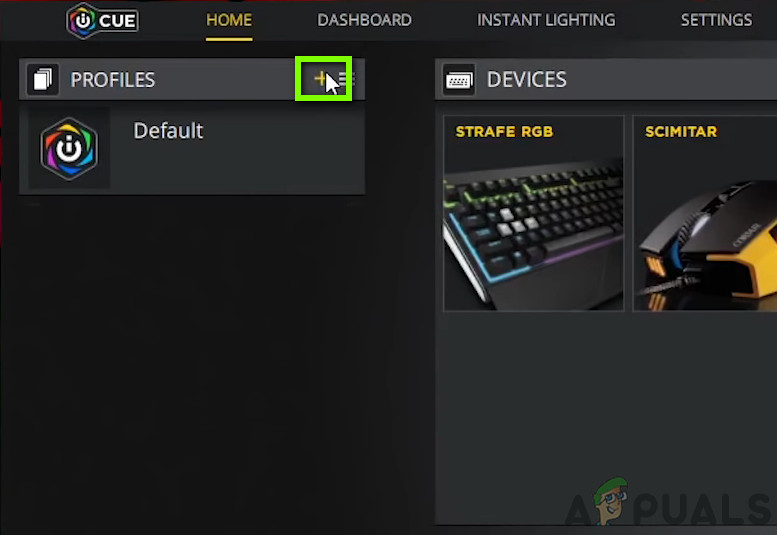
নতুন সিইউ প্রোফাইল তৈরি করা হচ্ছে
- নতুন প্রোফাইলের নামকরণের পরে এটি তৈরি করতে এন্টার টিপুন।
- এখন, সংযুক্ত ডিভাইসগুলিতে ক্লিক করুন এবং সেগুলি সেট করুন ডিফল্ট (রঙ নয়)
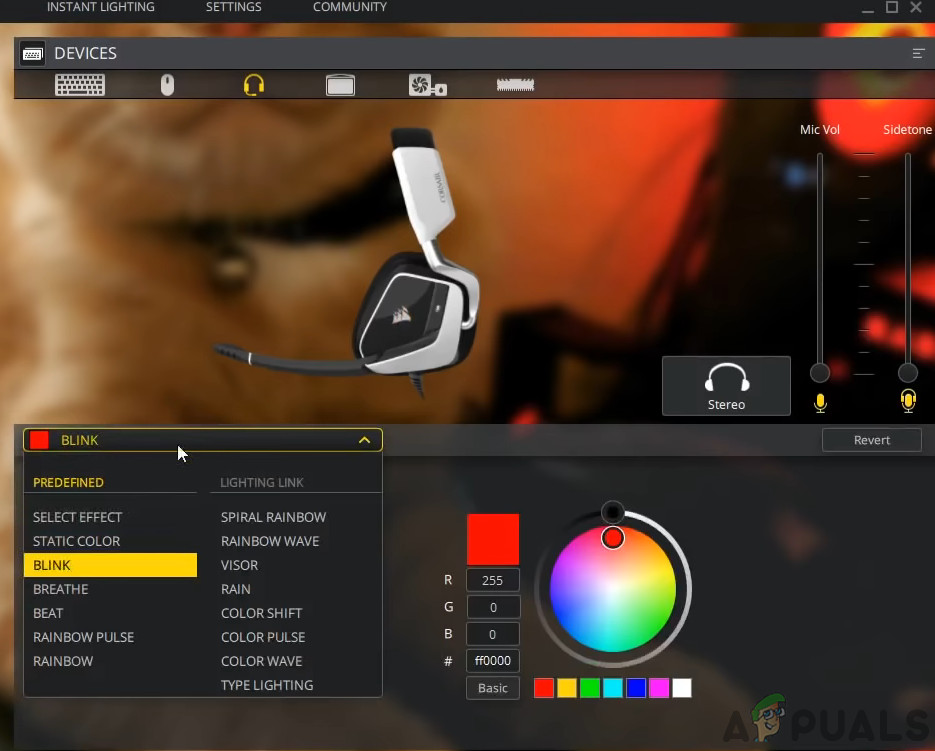
কোনও রঙ নির্ধারণ করা হচ্ছে না
- সংরক্ষণ, পরিবর্তন এবং প্রস্থান. ইঞ্জিনটি পুনঃসূচনা করুন এবং এটিকে (বা এটি সক্রিয়) বেশিরভাগ অগ্রাধিকারের জন্য শীর্ষে রাখুন।
- এখন, একটি নতুন প্রোফাইল তৈরি করুন যেখানে আপনি পেরিফেরিয়ালগুলির জন্য আরজিবি রঙ নির্ধারণ করুন। এখন দুজনের মধ্যে স্যুইচ করার চেষ্টা করুন এবং দেখুন কোনও সমস্যা ছাড়াই আরজিবি নিয়ন্ত্রণ সঠিকভাবে কাজ করে কিনা।
সমাধান 7: ডিভাইস ড্রাইভারদের পুনরায় ইনস্টল করা
কর্সার সাপোর্টের সাথে যোগাযোগ করার আগে আমরা আরও একটি জিনিস চেষ্টা করে যাচাই করে দেখছি যে আপনার পেরিফেরিয়ালের বিপরীতে আমাদের কাছে সঠিক ডিভাইস ড্রাইভার রয়েছে কিনা। ড্রাইভারগুলি হ'ল প্রধান উপাদান যা আপনার ডিভাইস (হার্ডওয়্যার )টিকে আপনার অপারেটিং সিস্টেম এবং অন্যান্য সফ্টওয়্যার (যেমন কর্সের ইউটিলিটি ইঞ্জিন) এর সাথে সংযুক্ত করে। ড্রাইভারগুলি যদি কোনওভাবে দুর্নীতিগ্রস্থ হয় বা কাজ না করে থাকে তবে আপনি আলোচনার বিষয়বস্তু সহ অসংখ্য সমস্যার মুখোমুখি হবেন।
এই নিবন্ধে, আমরা ডিভাইস ম্যানেজারে নেভিগেট করব এবং ডিভাইসটি আনইনস্টল করব এবং এটি পুনরায় প্লাগ করব। এটি ডিফল্ট ড্রাইভারগুলি ইনস্টল করবে। যদি ডিফল্ট ড্রাইভাররা কাজ না করে তবে আমরা সেগুলি আপডেট করব।
- উইন্ডোজ + আর টিপুন, ডায়ালগ বাক্সে 'devmgmt.msc' টাইপ করুন এবং এন্টার টিপুন।
- একবার ডিভাইস পরিচালকের পরে, আপনার ডিভাইসটি অনুসন্ধান করুন। এটি সাধারণত হিউম্যান ইন্টারফেস ডিভাইসের নীচে তালিকাভুক্ত হয়। এটিতে ডান ক্লিক করুন এবং নির্বাচন করুন ডিভাইস আনইনস্টল করুন ।
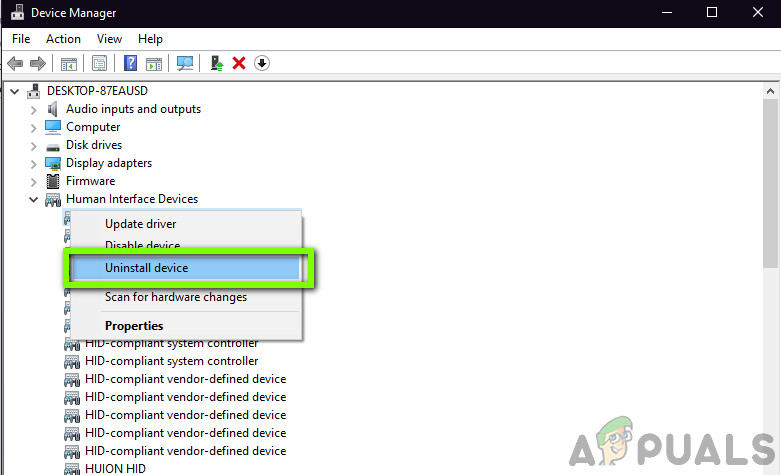
ডিভাইস আনইনস্টল করা হচ্ছে
- আপনার পেরিফেরাল আনপ্লাগ করুন, কয়েক সেকেন্ড অপেক্ষা করুন এবং এটিকে আবার প্লাগ ইন করুন Now এখন, যে কোনও জায়গাতে ডান ক্লিক করুন এবং ক্লিক করুন হার্ডওয়্যার পরিবর্তনের জন্য স্ক্যান করুন । আপনার ডিভাইস স্বয়ংক্রিয়ভাবে সনাক্ত করা হবে। ইউটিলিটি ইঞ্জিন এটি সনাক্ত করে কিনা তা পরীক্ষা করে দেখুন।
- যদি তা না হয় তবে হার্ডওয়্যারটিতে ডান ক্লিক করুন এবং নির্বাচন করুন ড্রাইভার আপডেট করুন । আপনি হয় স্বয়ংক্রিয়ভাবে এখান থেকে ড্রাইভার আপডেট করতে পারেন বা প্রস্তুতকারকের ওয়েবসাইটে নেভিগেট করতে পারেন এবং সেখান থেকে ড্রাইভার ডাউনলোড করতে পারেন।
- ড্রাইভার ইনস্টল হওয়ার পরে আপনার কম্পিউটার পুনরায় চালু করুন এবং সমস্যাটি সমাধান হয়েছে কিনা তা পরীক্ষা করে দেখুন।
সমাধান 8: সমর্থন সমর্থন
যদি উপরের কোনও পদ্ধতি ব্যবহার না করে তবে আপনি সর্বদা কর্সেরের অফিসিয়াল সহায়তায় যোগাযোগ করতে পারেন এবং বিষয়টি নিয়ে তাদের কী সিদ্ধান্ত নেওয়া হয়েছে তা দেখতে পারেন। সাধারণত, আপনার যদি পণ্যটি ওয়ারেন্টির অধীনে থাকে তবে সম্ভবত আপনার ডিভাইসটি ত্রুটিযুক্ত থাকলে সম্ভবত এটি পরিবর্তন করতে পারবেন। যদি এটি ত্রুটিযুক্ত না হয় তবে সমস্যা সমাধানের জন্য কী পদক্ষেপ নিতে হবে সে সম্পর্কে তারা আপনাকে গাইড করবে।
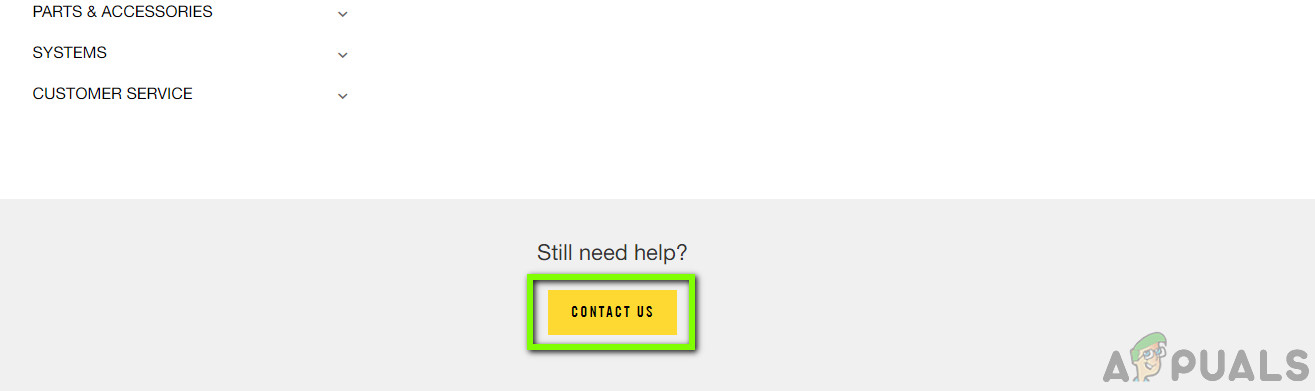
কর্সের সহায়তা সমর্থন
নেভিগেট করুন কর্সায়ারের সরকারী সহায়তা ওয়েবসাইট এবং বিভাগ নির্বাচন করুন আইসিইউ । এখন, নীচে নেভিগেট করুন এবং ক্লিক করুন যোগাযোগ করুন । আপনার ইমেল ঠিকানার সাথে আপনার সমস্ত বিবরণ প্রবেশ করে একটি টিকিট তৈরি করুন এবং জমা দিন। একজন কর্মকর্তা শীঘ্রই আপনার কাছে ফিরে আসবে।
7 মিনিট পঠিত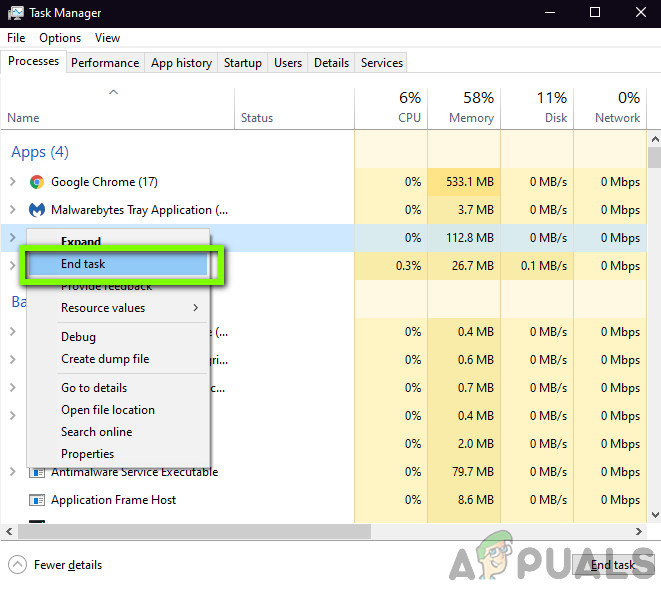
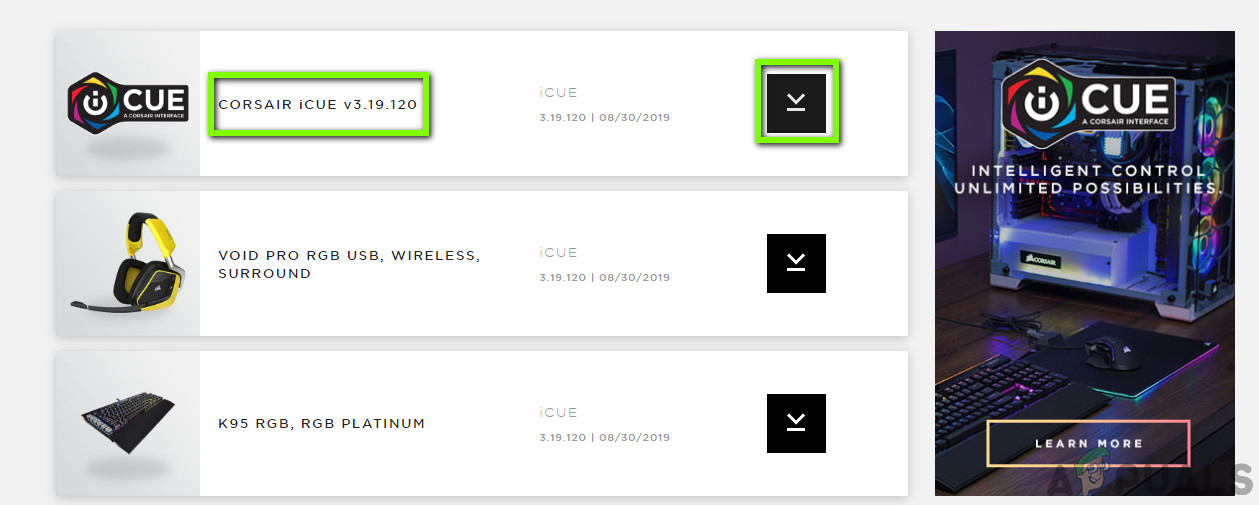
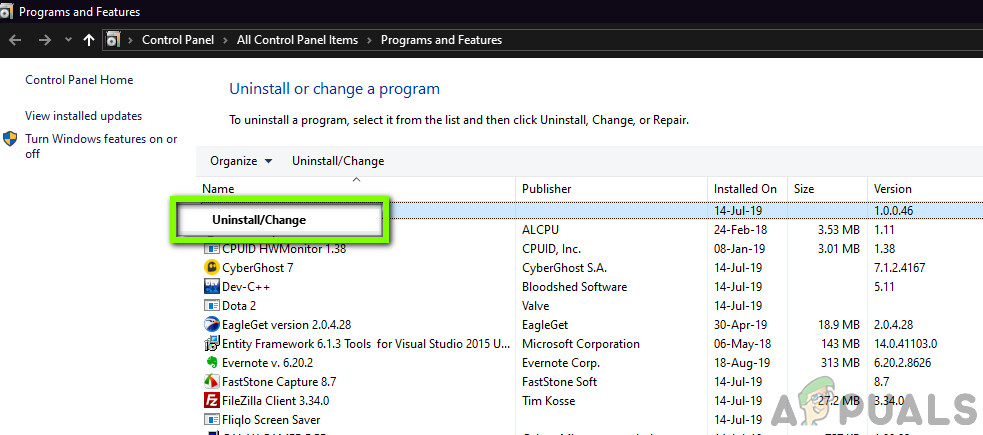
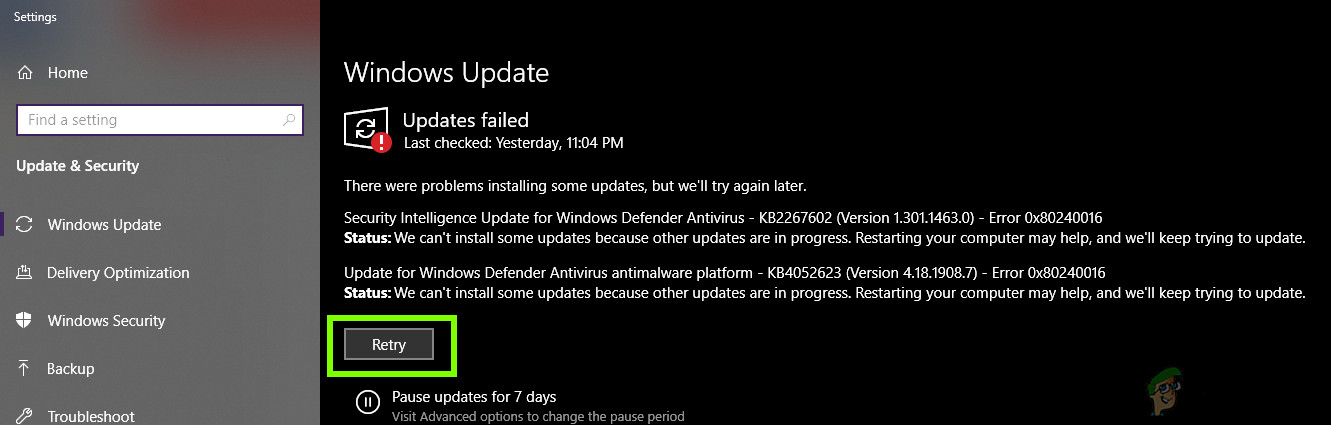

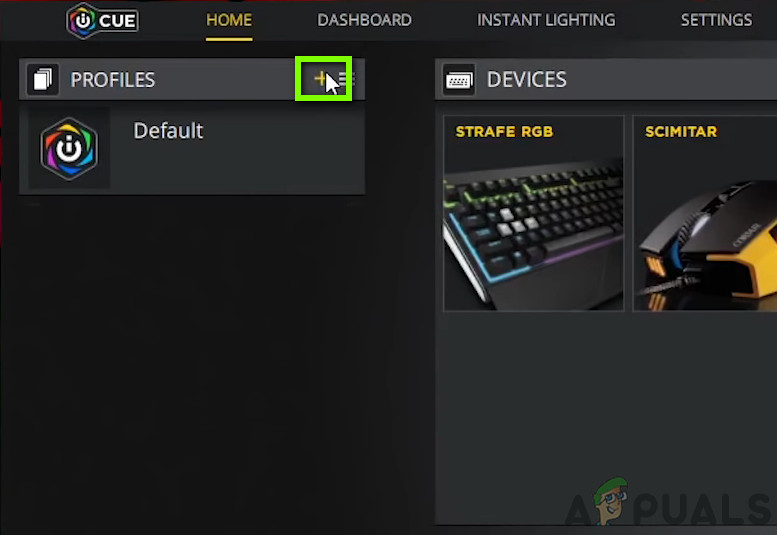
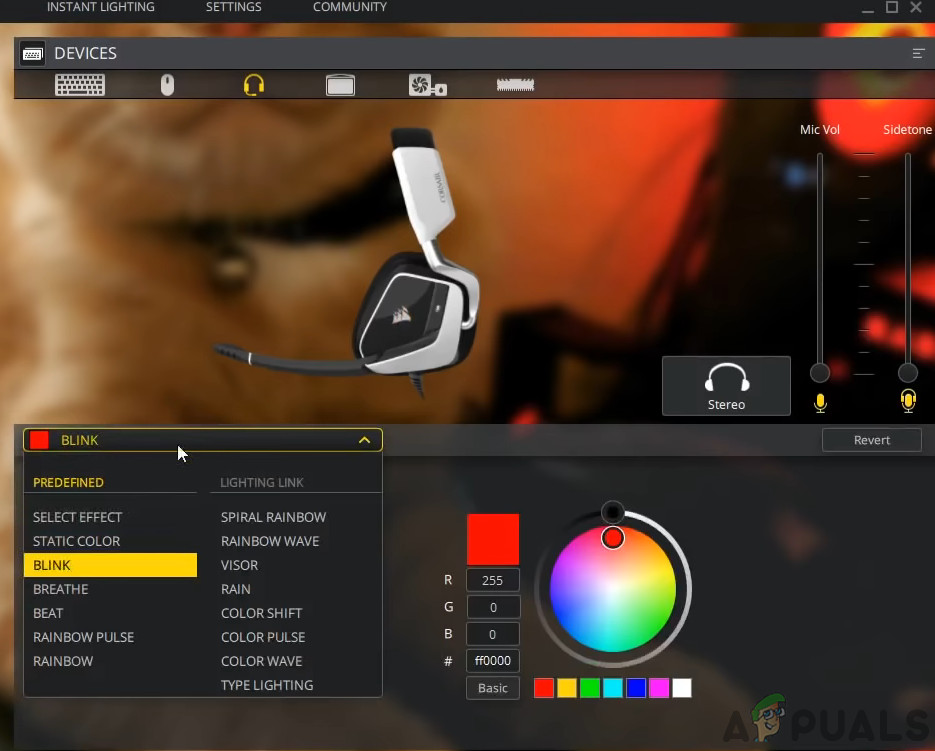
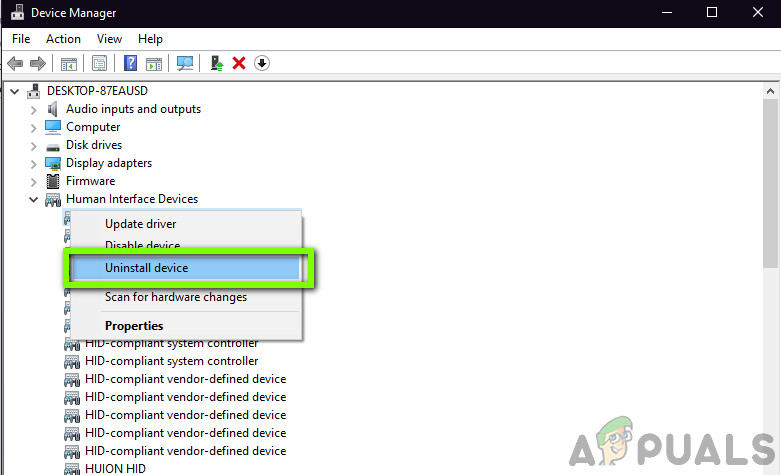












![[ফিক্স] এনভিডিয়া জিফর্স এখনই 0x000001FA ত্রুটি](https://jf-balio.pt/img/how-tos/01/error-0x000001fa-with-nvidia-geforce-now.jpg)










